
Table des matières:
- Étape 1: Souder 101
- Étape 2: commencez avec l'amplificateur de puissance
- Étape 3: U2 Ka Resitor
- Étape 4: Resitors
- Étape 5: Condensateurs
- Étape 6: LED
- Étape 7: Potentiomètre
- Étape 8: Câblage
- Étape 9: Câblage PCB 1
- Étape 10: Câblage PCB 2
- Étape 11: Prise audio
- Étape 12: Testez vos haut-parleurs
- Étape 13: Imprimez les boîtes de logement
- Étape 14: Fixez le haut-parleur au boîtier
- Étape 15: Imprimer les bordures
- Étape 16: Imprimez la façade (rose)
- Étape 17: imprimez le cœur
- Étape 18: Imprimez la plaque frontale intérieure (blanche)
- Étape 19: Assembler la façade
- Étape 20: imprimer les bords
- Étape 21: Imprimer les coins
- Étape 22: Collez les bords et les coins
- Étape 23: Résultat final
- Auteur John Day [email protected].
- Public 2024-01-30 09:08.
- Dernière modifié 2025-01-23 14:46.

L'impression 3D est un de mes grands passe-temps. Je l'utilise beaucoup de temps pour créer des œuvres de fans de mes films et jeux préférés; généralement des trucs que je veux mais que je ne trouve pas dans les magasins ou en ligne à acheter.
L'un de mes jeux préférés de tous les temps est Portal 2. En tant qu'idée de projet, je voulais faire quelque chose d'utile à partir du cube compagnon pondéré du jeu et j'ai décidé d'utiliser des haut-parleurs audio pour m'en apprendre davantage sur l'électronique.
Ce que vous ferez:
Conditions:
- Gikfun Mini boîte de haut-parleur stéréo transparente électronique kit de bricolage amplificateur de son pour Arduino EK1831
-
Fer à souder avec petite pointe.
*** Le fabricant du kit de haut-parleurs DIY recommande un fer à souder de 30 W (110 V). J'ai utilisé un 60W qui a bien fonctionné pour ce projet. Celui que j'ai utilisé: Link
- Fil à souder.
- Super colle.
- Fichiers numériques téléchargeables: Lien
- Imprimante 3D.
- Filament d'imprimante 3D.
- Tournevis.
- Peinture (facultatif).
Étape 1: Souder 101
Si vous n'avez aucune expérience en soudure, il est recommandé de regarder/lire des tutoriels sur la façon de souder et de PRATIQUER avant de poursuivre ce tutoriel.
Conseils sur la soudure:
1. Les fers à souder neufs doivent être étamés.
Vérifiez les instructions du fabricant relatives à l'étamage de la pointe
2. Pour souder, chauffez la connexion avec la pointe du fer à souder pendant quelques secondes, puis appliquez la soudure.
- Chauffez la connexion, pas la soudure.
- Les deux pièces à souder doivent être chaudes pour former une bonne connexion.
- Tenez le fer à souder comme un stylo, près de la base de la poignée.
3. Gardez la pointe à souder sur la connexion pendant que la soudure est appliquée. La soudure s'écoulera dans et autour des connexions bien chauffées. Utilisez juste assez de soudure pour former une connexion solide.
4. Retirez la pointe de la connexion dès que la soudure a coulé là où vous le souhaitez. Retirez la soudure, puis le fer.
5. Ne déplacez pas la connexion pendant que la soudure refroidit.
6. Ne surchauffez pas la connexion, car cela pourrait endommager le composant électrique que vous soudez. Les transistors et certains autres composants peuvent être endommagés par la chaleur lors du soudage.
Étape 2: commencez avec l'amplificateur de puissance
1. Le kit Gikfun fournit tous les composants électroniques dont vous aurez besoin. Commencez par prendre l'une des deux cartes PCB. Retournez à l'arrière.

2. Au verso, cherchez U1. Notez l'encoche dans le contour. Placez l'amplificateur de puissance avec son encoche du même côté que l'encoche du contour U1 du PCB. Soudez les huit chevilles du composant amplificateur à la carte.
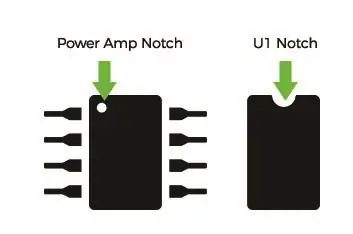

3. Répétez les étapes 1-2 pour l'autre PCB.
Étape 3: U2 Ka Resitor

Placez la résistance KA2284 en U2. Il y a une encoche sur le composant. Faites face à l'encoche vers l'emplacement du côté D1 de la carte. Cela mettra le marquage à l'arrière du composant face à l'emplacement de la résistance R4.
Étape 4: Resitors
1. Trouvez les résistances de 10k

2. Prenez 2 des 10k et pliez les jambes. Placer à R2 et R4. Soudez en place à l'arrière de la carte.

3. Prenez 1 des résistances de 22k et pliez les jambes. Placez à R1 et soudez en place à l'arrière de la carte.

4. Prenez 1 des résistances 330k et pliez les jambes. Placer à R3. Soudez en place à l'arrière de la carte.

Étape 5: Condensateurs
Avertissement! Ceux-ci sont polarisés, ils doivent rentrer dans le PCB d'une manière particulière. Prenez l'un des condensateurs et regardez ses pattes. Vous verrez que l'un est plus long que l'autre. La jambe longue est le côté « positif » et la jambe courte est le côté négatif. Le négatif correspond aux hachures (lignes diagonales) des emplacements suivants.
1. Trouvez les condensateurs 1uf.

2. Placez les condensateurs 1uf à C3, C4 et C5.

3. Trouvez les condensateurs 10uf.

4. Placez le 10uf à C2 et C6.

5. Trouvez le 470uf et placez-le en C1.

Étape 6: LED
Avertissement! Ceux-ci sont polarisés, ils doivent rentrer dans le PCB d'une manière particulière. Prenez l'une des LED et regardez ses pattes. Vous verrez que l'un est plus long que l'autre. La jambe longue est le côté « positif » et la jambe courte est le côté négatif. Le côté « positif » va dans les zones marquées d'un « + ».
1. Placez et soudez les LED vertes dans D1, D2 et D3.

2. Placez et soudez la LED jaune sur D4 et la LED rouge sur D5. Coupez les pieds LED.

Étape 7: Potentiomètre

Placer le potentiomètre 503 dans RP1 et le potentiomètre 103 dans RP2. Soudez en place à l'arrière de la carte.
Étape 8: Câblage
1. Prenez les fils noir et rouge et coupez-les en deux. Séparez les fils rouge et noir l'un de l'autre.

2. Soudez le fil rouge au connecteur positif du haut-parleur et le fil noir au négatif.

3. Soudez l'autre extrémité du fil rouge au VO+ et le noir au Vo- sur la carte.

4. Répétez l'opération pour l'autre haut-parleur.
Étape 9: Câblage PCB 1

1. Trouvez la corde avec 4 fils à l'intérieur. Dénudez le câblage pour le rouge, le noir, le vert et le jaune à chaque extrémité.
2. Trouvez la corde avec 3 fils à l'intérieur. Dénudez le câblage pour le rouge, le noir et le jaune à chaque extrémité.
3. Trouvez le câble USB. Coupez la fiche CC et dénudez les fils à l'extrémité coupée.
4. Prenez le fil rouge du câble à 4 cordes et torsadez l'extrémité avec l'extrémité du fil rouge du câble USB. Soudure en +5v sur la carte.
5. Prenez l'extrémité du fil blanc du câble USB et torsadez l'extrémité avec l'extrémité du fil noir du câble à 4 cordes. Soudez l'extrémité dans gnd.
6. Torsadez l'extrémité du fil jaune du câble à 4 cordes avec le jaune du câble à 3 cordes. Souder dans l'in+ de la carte.
7. Soudez le fil rouge du câble à 3 cordes en rouge à la zone entre in+ et in-.
8. Torsadez le fil vert du câble à 4 cordes avec le fil noir du câble à 3 cordes. Soudez ces fils en in-.
Étape 10: Câblage PCB 2

1. Sur le 2ème PCB, soudez l'autre extrémité du fil rouge du câble à 4 cordes au +5v.
2. Soudez le fil noir du câble à 4 cordes à la masse.
3. Soudez le fil jaune du câble à 4 cordes à in+.
4. Soudez le fil vert du câble à 4 cordes à in-.
Étape 11: Prise audio

1. Dévissez la prise audio.
2. Faites passer les fils du câble à 3 cordes à travers l'isolateur.
3. Soudez le fil rouge du câble à 3 cordes à la broche courte du câble audio.
4. Soudez le fil jaune du câble à 3 cordes à la broche opposée.
5. Soudez le fil noir du câble à 3 cordes à la plus grande broche. *Je ne sais pas quel est le terme correct.
6. Revissez la fiche audio dans l'isolateur.
Étape 12: Testez vos haut-parleurs

À ce stade, branchez vos haut-parleurs à votre ordinateur via l'usb et la prise casque. Mettez de la musique et ajustez les potentiomètres (principalement le potentiomètre 503 à RP1 car c'est le volume) avec un petit tournevis à tête plate. L'autre potentiomètre contrôle les LEDS et peut être ajusté si vous le souhaitez mais n'est pas nécessaire pour ce projet.
Étape 13: Imprimez les boîtes de logement

Les fichiers imprimables en 3D ont été conçus dans le but d'être imprimés en plusieurs couleurs: gris, blanc et rose.
Le boîtier principal est en deux parties: le haut et le bas. Le fond est conçu comme un couvercle au cas où je devrais rouvrir le boîtier du haut-parleur à l'avenir. Une fois assemblés, il y a un trou pour que les fils sortent.
Paramètres d'impression:
Imprimez 2X la boîte et le couvercle. Imprimez dans un filament gris (ou peignez ensuite).
Hauteur de couche: 0,3 mm
Remplissage: 15 %
Prise en charge: Oui.
Radeaux: En option.
Post-traitement
J'ai imprimé à l'origine dans un filament gris mais j'ai décidé de peindre un gris plus clair sur la boîte. Ensuite, j'ai poncé à l'eau le boîtier du boîtier pour un aspect patiné, puis j'ai appliqué de la peinture rose sur les coutures intérieures.
Étape 14: Fixez le haut-parleur au boîtier

À l'aide des vis fournies avec le kit Gikfun, vissez les haut-parleurs en place.
Étape 15: Imprimer les bordures

Imprimez la bordure du cercle intérieur.
Paramètres d'impression:
Imprimez 12X du fichier de bordure de bordure. Imprimez dans un filament gris (ou peignez ensuite).
Hauteur de couche: 0,2 mm
Remplissage: 20 %
Prise en charge: Non.
Radeaux: en option.
Étape 16: Imprimez la façade (rose)

Paramètres d'impression:
Imprimez 10X de la façade en rose.
Hauteur de couche: 0,3 mm
Remplissage: 15 %
Prise en charge: non.
Radeaux: en option.
Étape 17: imprimez le cœur

Paramètres d'impression:
Imprimez 10X du cœur en rose.
Hauteur de couche: 0,3 mm
Remplissage: 15 %
Prise en charge: non.
Radeaux: En option.
Étape 18: Imprimez la plaque frontale intérieure (blanche)

Paramètres d'impression:
Imprimez 10X de la façade blanche en blanc.
Hauteur de couche: 0,3 mm
Remplissage: 15 %
Prise en charge: non.
Radeaux: En option.
Étape 19: Assembler la façade
1. Placer le cœur dans la plaque frontale intérieure blanche.

2. Collez la façade extérieure rose sur la façade intérieure blanche.

3. Poussez la façade rose dans le rebord gris.
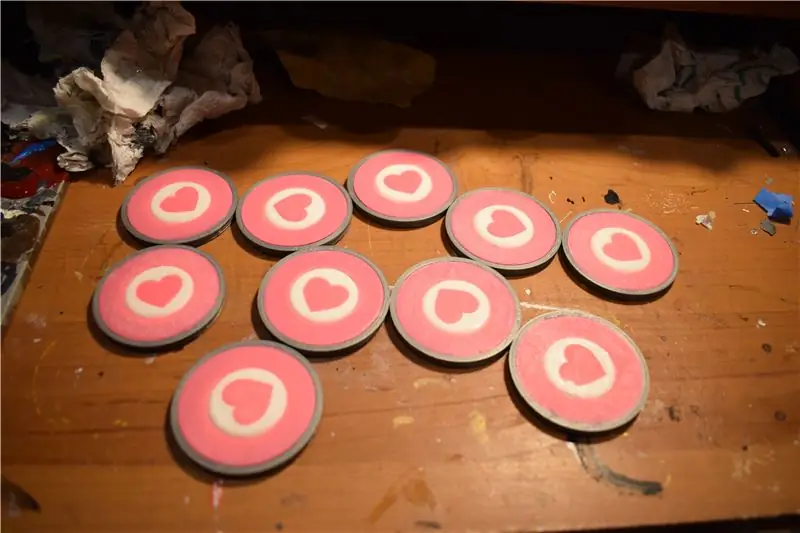
4. Poussez la façade dans les trous du boîtier.

Étape 20: imprimer les bords

Paramètres d'impression:
Imprimez 24X le fichier de bord en blanc.
Hauteur de couche: 0,3 mm
Remplissage: 15 %
Prise en charge: oui.
Radeaux: En option.
Étape 21: Imprimer les coins

Paramètres d'impression:
Imprimez 16X le fichier d'angle en blanc.
Hauteur de couche: 0,3 mm
Remplissage: 15 %
Prise en charge: oui.
Radeaux: En option.
Étape 22: Collez les bords et les coins

Collez les pièces d'angle sur le boîtier. Collez les bords entre les coins. En bas, collez le bord et les coins au fond uniquement afin que, si nécessaire, vous puissiez retirer le couvercle du boîtier du haut-parleur.
Étape 23: Résultat final



Finaliste du concours Game Life
Conseillé:
Boombox d'enceinte Bluetooth INSANELY Loud 150W : 16 étapes (avec photos)

Boombox d'enceinte Bluetooth INSANELY Loud 150W : Bonjour à tous ! Dans ce Instructable je vais vous montrer comment j'ai construit ce haut-parleur Bluetooth incroyablement fort ! Beaucoup de temps a été consacré à ce projet, à la conception de l'enceinte, à la collecte des matériaux et des parties de la construction et à la planification globale. J'ai
Enceinte WI-FI par Raspberry Pi : 6 étapes (avec photos)

Haut-parleur WI-FI par Raspberry Pi : Ce projet consiste à créer un haut-parleur WI-FI. J'avais un vieux haut-parleur d'ordinateur cassé et un Raspberry Pi 1B inutilisé. Mon idée de base était de simplement mettre le pi dans l'ancien haut-parleur pour le recycler. Réutilisez vos vieux objets sans créer de nouveaux déchets. Il s'est avéré
Enceinte Bluetooth maison avec amplificateur audio Dayton : 10 étapes

Haut-parleur Bluetooth fait maison avec amplificateur audio Dayton : faire un haut-parleur fait maison est un projet amusant et intéressant qui n'est pas trop difficile, il est donc facile pour ceux qui découvrent la scène du bricolage. Beaucoup de pièces sont simples à utiliser et plug and play.BTW: Cette construction a été achevée en 2016, mais nous avons seulement pensé à le mettre
DIY Pelican 1050 Enceinte Bluetooth Dayton Audio : 14 étapes (avec photos)

Enceinte Bluetooth DIY Pelican 1050 Dayton Audio : Depuis le premier projet que j'ai lancé, j'ai toujours voulu faire des enceintes Bluetooth. Je n'étais pas doué en électricité, alors j'ai commencé mes recherches et regardé des heures et des heures de vidéos. Des centaines de projets plus tard, je me sentais enfin assez à l'aise pour commencer
Enceinte Portal 2 Wheatley ! : 4 étapes

Portal 2 Wheatley Speaker ! : Depuis des années, je suis un grand fan de Portal, et j'ai finalement décidé de construire un haut-parleur en forme de mon personnage préféré, Wheatley. Fondamentalement, ce projet est un Wheatley imprimé en 3D qui peut contenir des haut-parleurs des deux côtés. Une fois peint, il a l'air rea
